Dopo aver sentito parlare di furti d’identità e di account Instagram hackerati, ci hai messo un attimo a correre ai ripari. Sei corso sul web alla ricerca di procedure per difendere il tuo profilo Instagram. Hai fatto tanto per diventare influencer e non vuoi di certo far svanire i tuoi sogni in un attimo. Dopo aver letto parecchie guide di sicurezza informatica, tutte miravano a un particolare tipo di protezione: la 2FA (Two Facto Authentication). Ebbene sì, attivare autenticazione a due fattori Instagram usando iPhone o Android è una delle migliori cose che puoi fare per salvare il tuo profilo dai criminali informatici.
In questa guida, ti spiego appunto cos’è, come funziona e come si abilita l’autenticazione a due fattori Instagram. Ti dico cosa devi fare per impostare sul tuo profilo Instagram questa misura di sicurezza e come utilizzarla per sbloccare i nuovi accessi che effettuerai. Vediamo dunque di cosa si tratta.
Come attivare autenticazione a due fattori Instagram
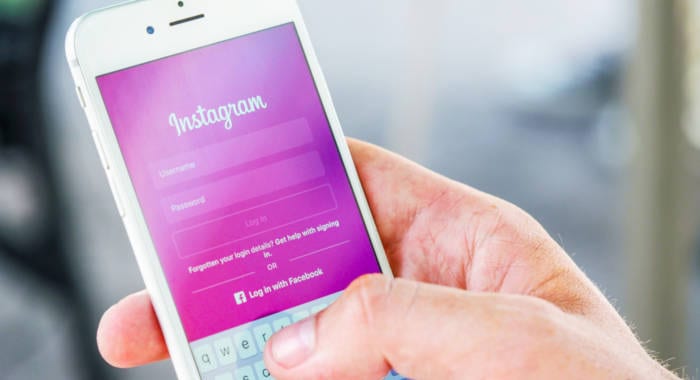
Puoi attivare autenticazione a due fattori Instagram su iPhone o Android usando due modalità previste dall’applicazione ufficiale. In pratica, puoi usare il sistema SMS per ricevere un messaggio di testo ogni volta che ti connetterai a Instagram da una nuova postazione o da un nuovo dispositivo. In alternativa, puoi usare app di terze parti 2FA, come Google Authenticator o Duo Mobile.
In entrambi i casi, è davvero semplice configurare il tutto. Ti basterà seguire le istruzioni indicate di seguito per risolvere nel giro di pochissimi minuti. Allora, non mi resta che augurarti buona lettura.
Indice
- Autenticazione a due fattori Instagram con SMS
- Autenticazione a due fattori Instagram con app 2FA di terze parti
Autenticazione a due fattori Instagram con SMS
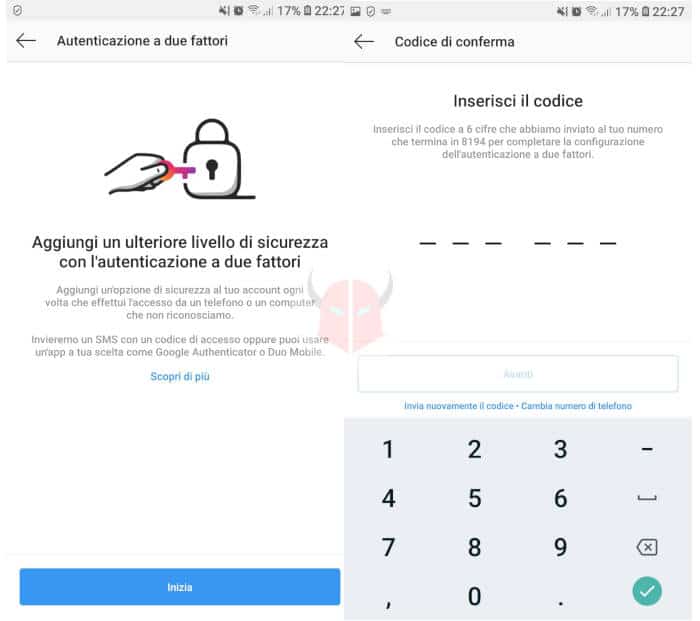
Per attivare autenticazione a due fattori Instagram con SMS, procedi effettuando l’accesso al tuo profilo dall’app di Instagram. Dopodiché, premi sul menu hamburger (tre linee) e scegli Impostazioni. Quindi, vai alla sezione Privacy e sicurezza e tocca Autenticazione a due fattori.
In quella sezione, tocca Inizia. Poi, nella schermata Scegli il tuo metodo di sicurezza, abilita l’opzione Messaggio di testo. Verrà inviato un SMS contenente il codice PIN a 6 cifre al numero di telefono che hai associato a Instagram. Inseriscilo e premi Avanti per conferma l’attivazione dell’autenticazione a due fattori Instagram. Conclusa l’operazione, premi Fine.
D’ora in poi, se un dispositivo sconosciuto tenterà di accedere al tuo account, ti arriverà un SMS con il codice di conferma. Non dimenticarti di salvare i Codici di recupero che ti vengono dati alla fine della procedura: sono essenziali in caso di smarrimento del tuo telefono. Per approfondire, leggi questa pagina del supporto Instagram.
Autenticazione a due fattori Instagram con app 2FA di terze parti
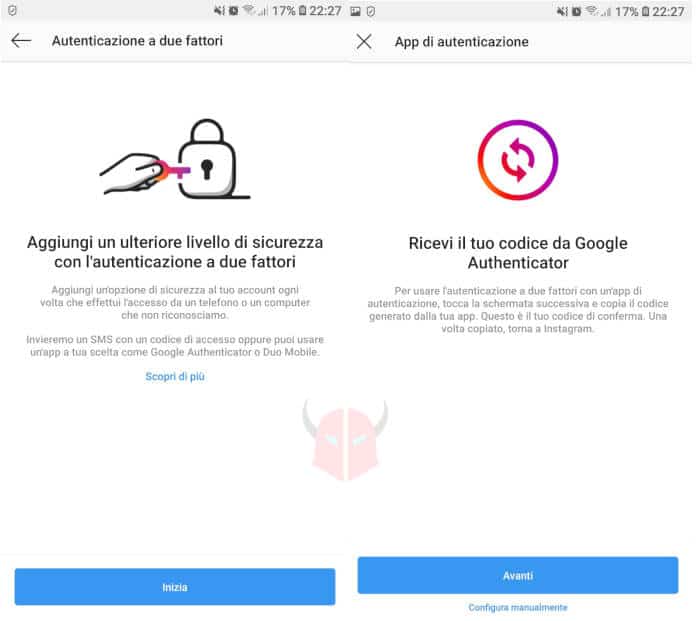
Per attivare autenticazione a due fattori Instagram con app 2FA di terze parti, esegui il login al tuo profilo Instagram dall’applicazione. Dopodiché, vai nelle Impostazioni e scegli l’opzione Autenticazione a due fattori.
Fatto ciò, tocca Inizia e abilita l’opzione App di autenticazione. Instagram rileverà in automatico l’app 2FA che usi attualmente, nel mio caso Google Authenticator. Scegliendo Avanti si aprirà l’app 2FA predefinita che ti permetterà di aggiungere la tua chiave di sicurezza 2FA. In alternativa, puoi scegliere l’opzione Configura manualmente per impostare la chiave di sicurezza in autonomia. Per ulteriori informazioni, leggi questa FAQ del supporto Instagram.